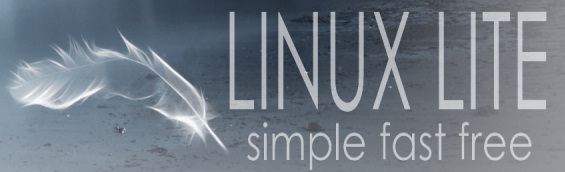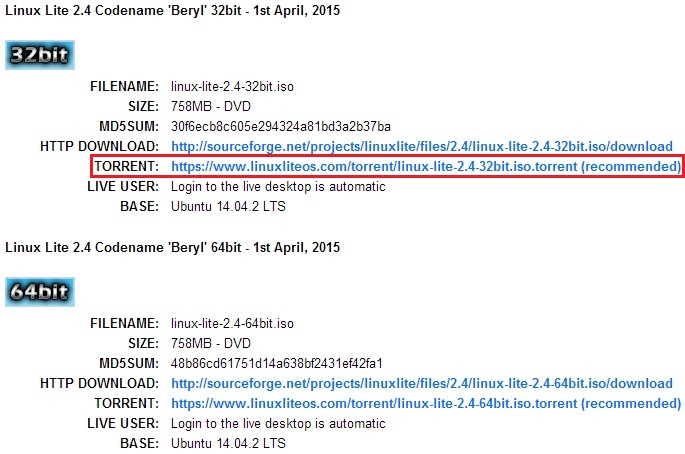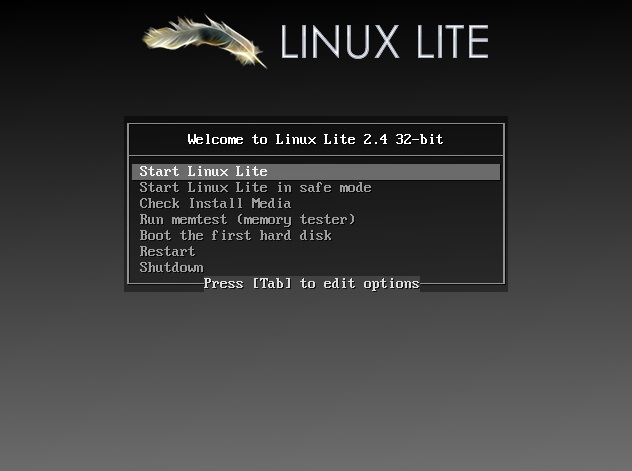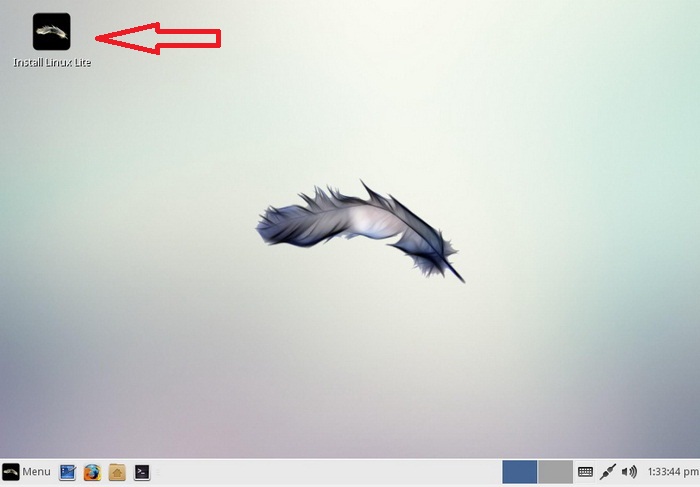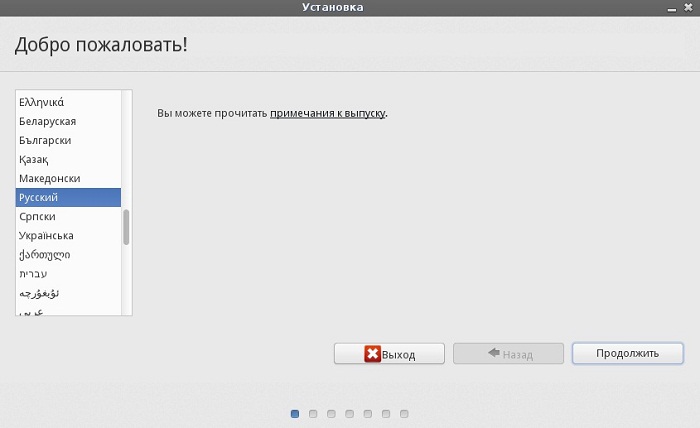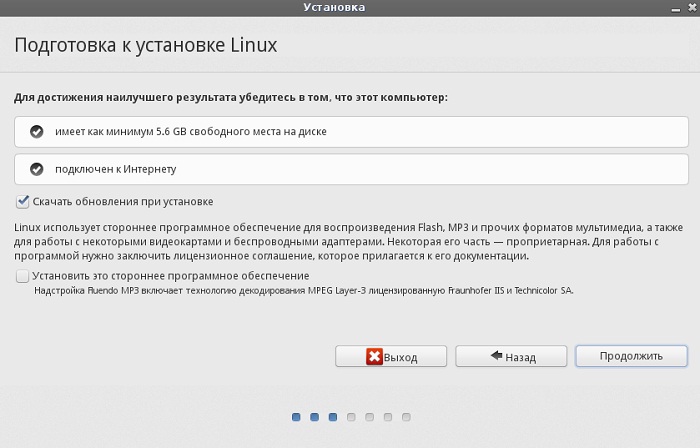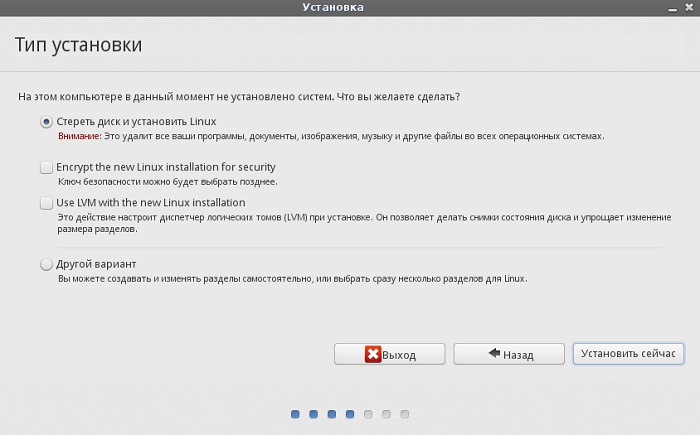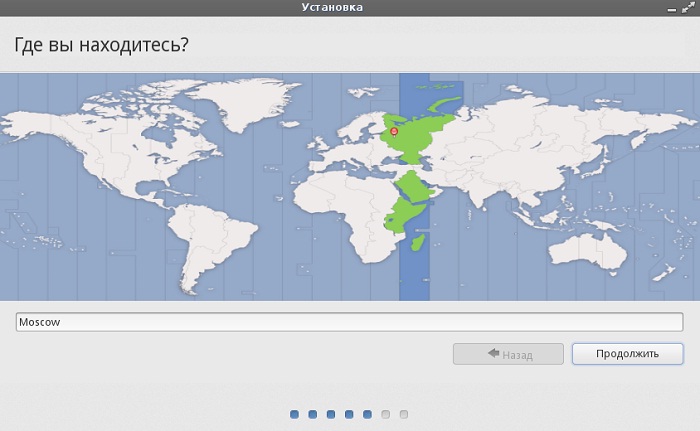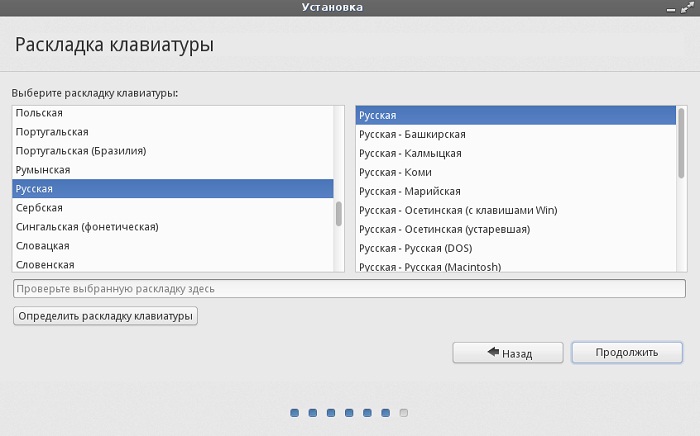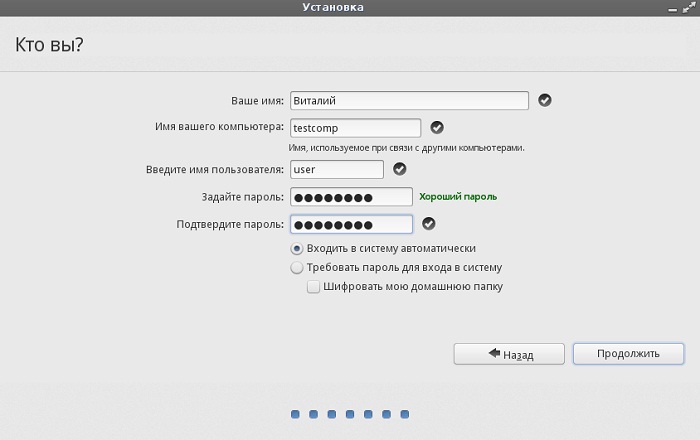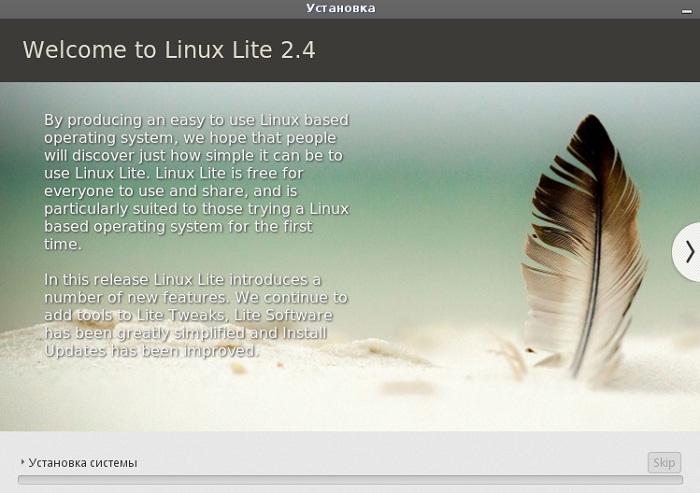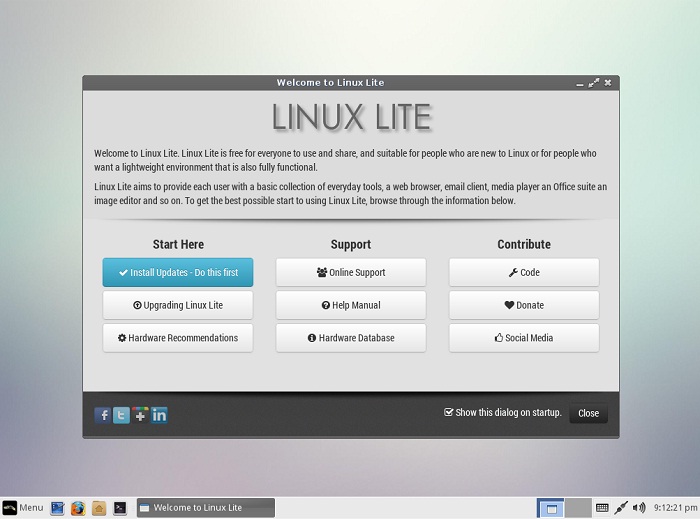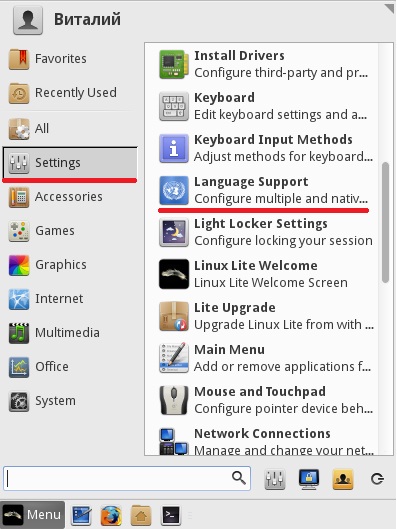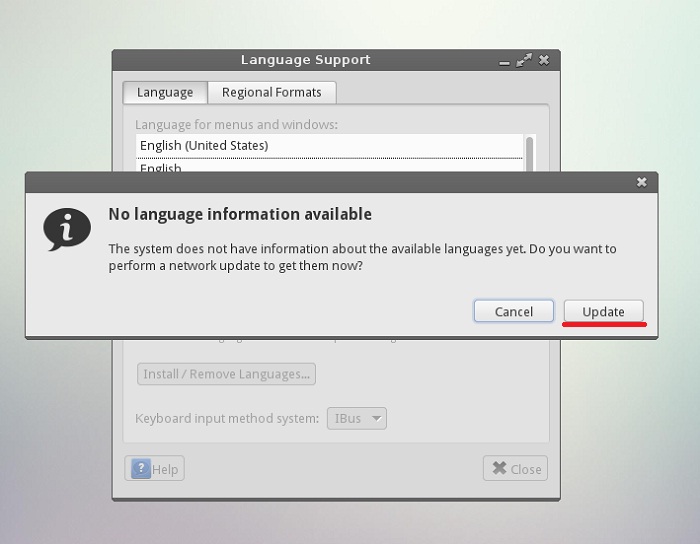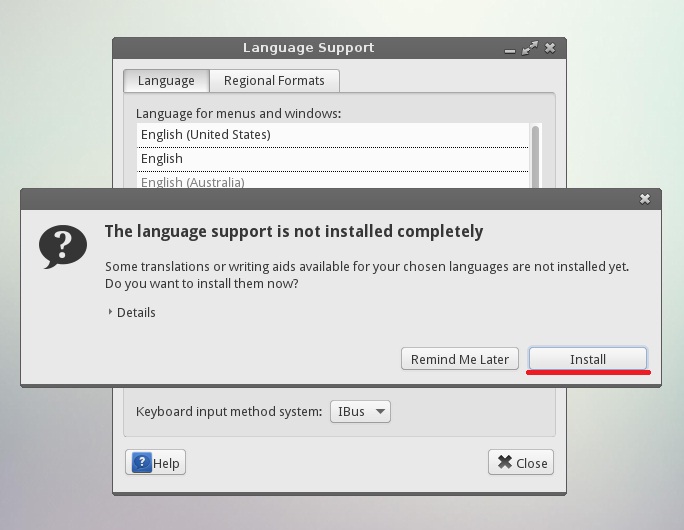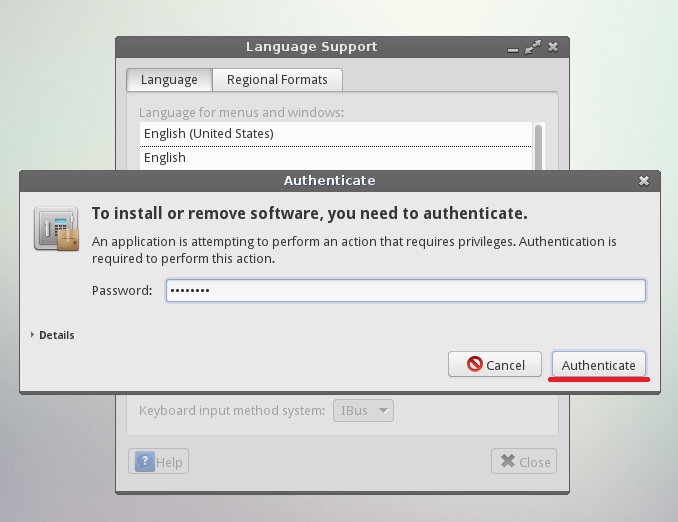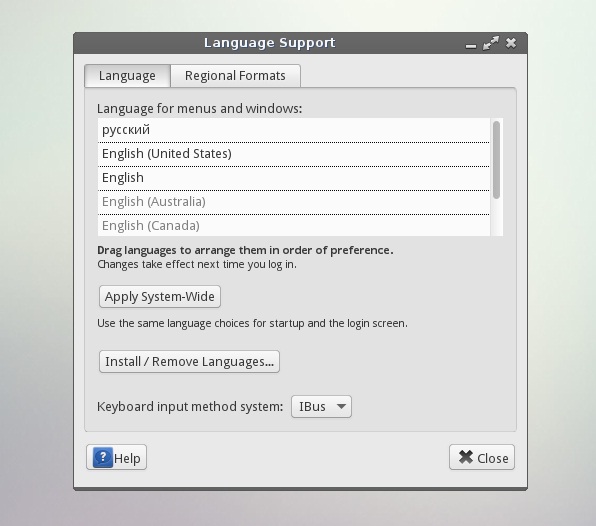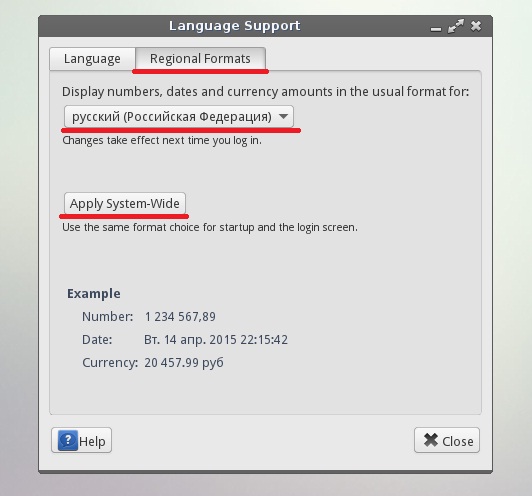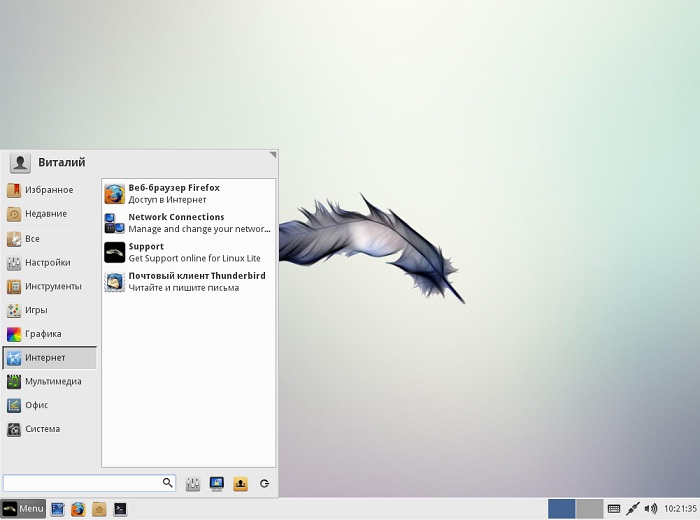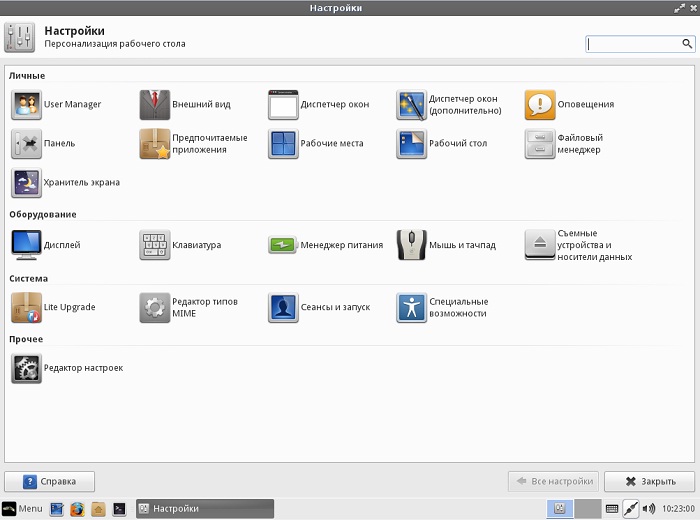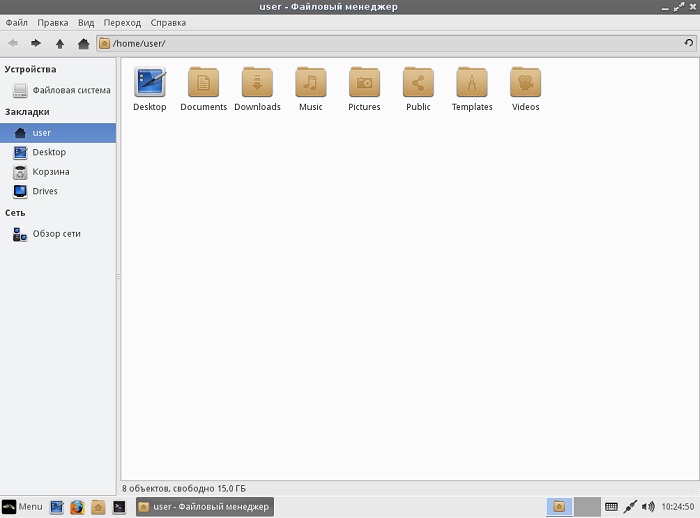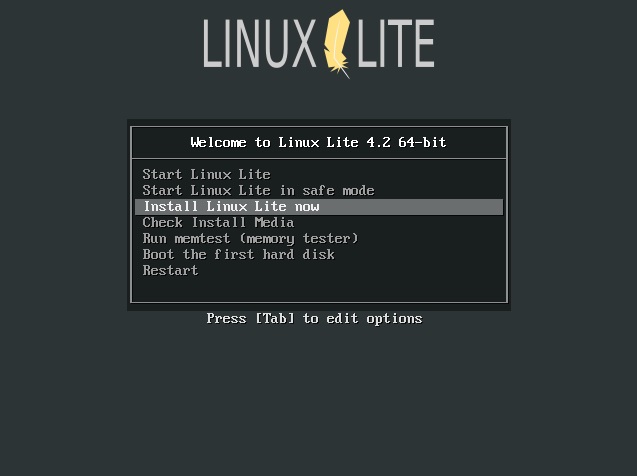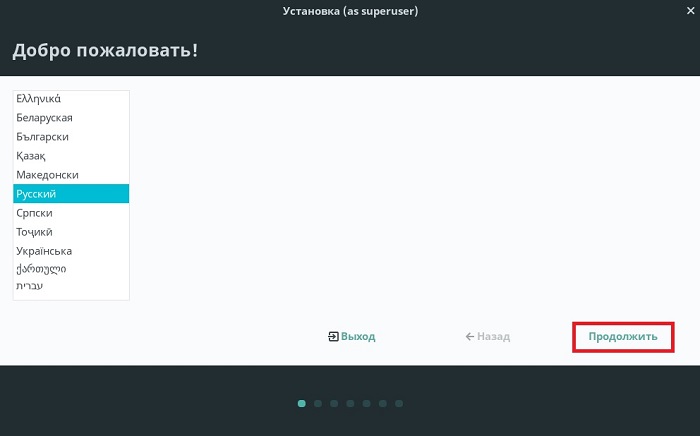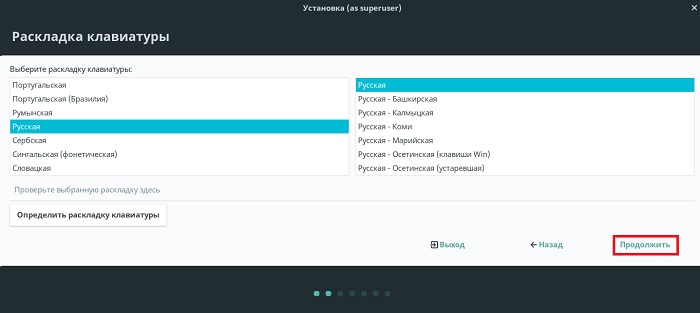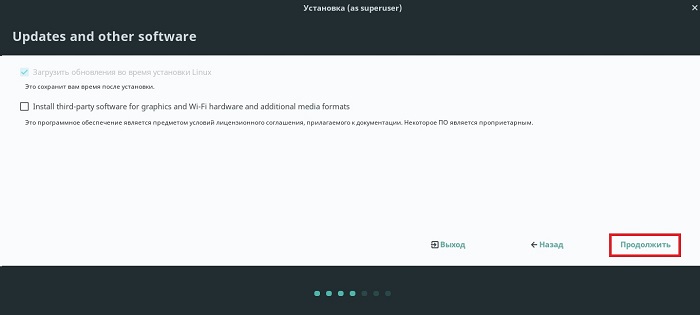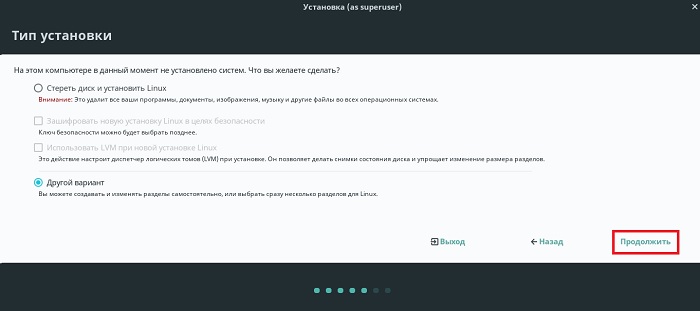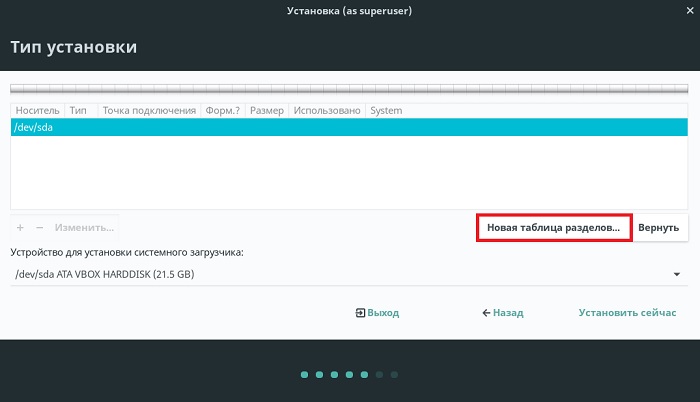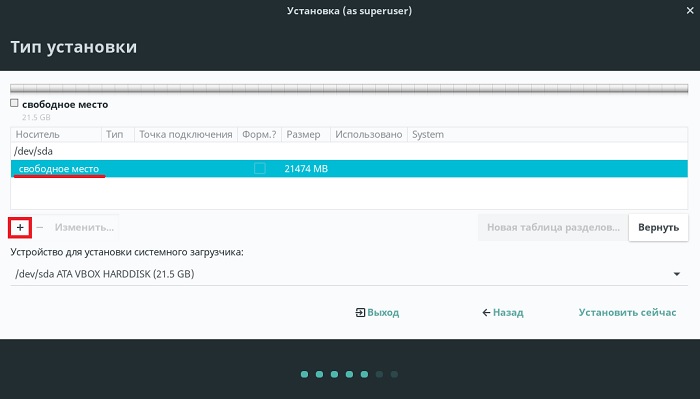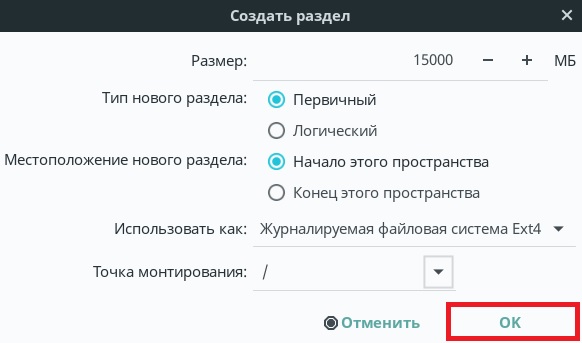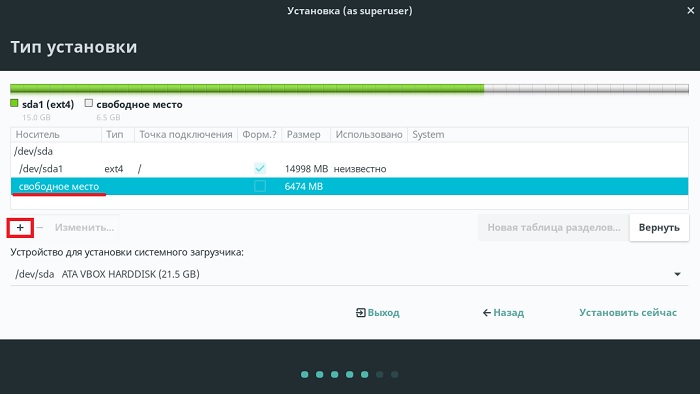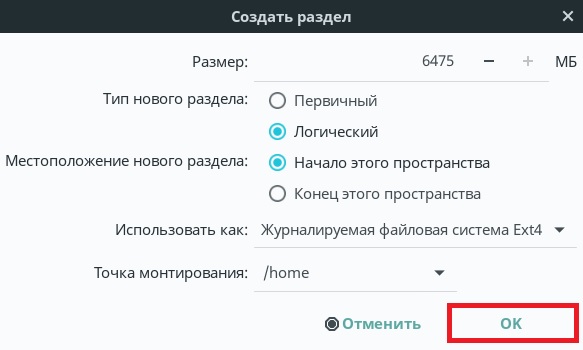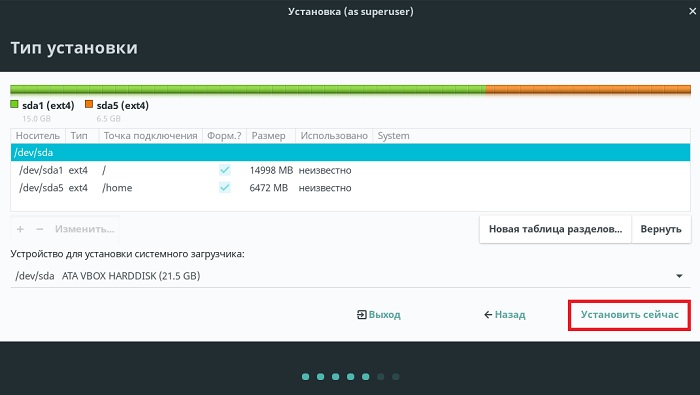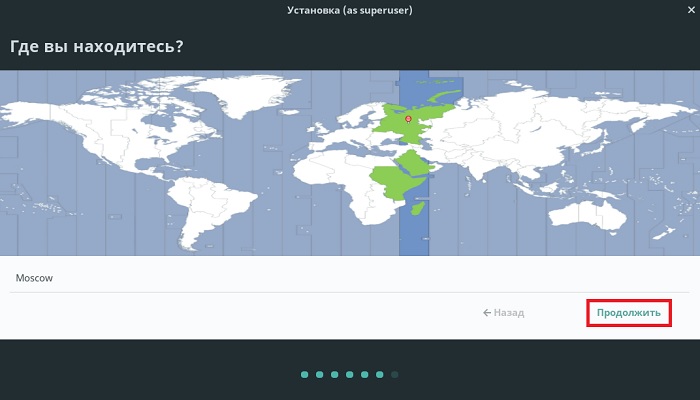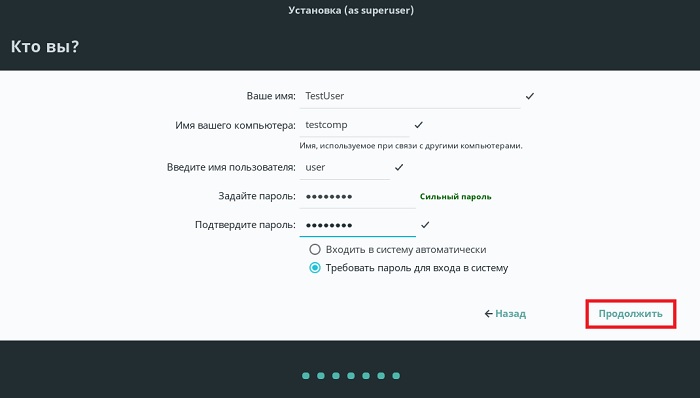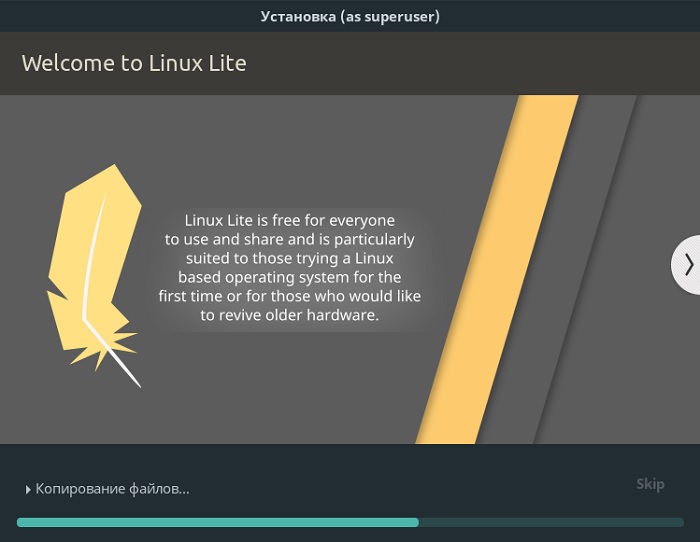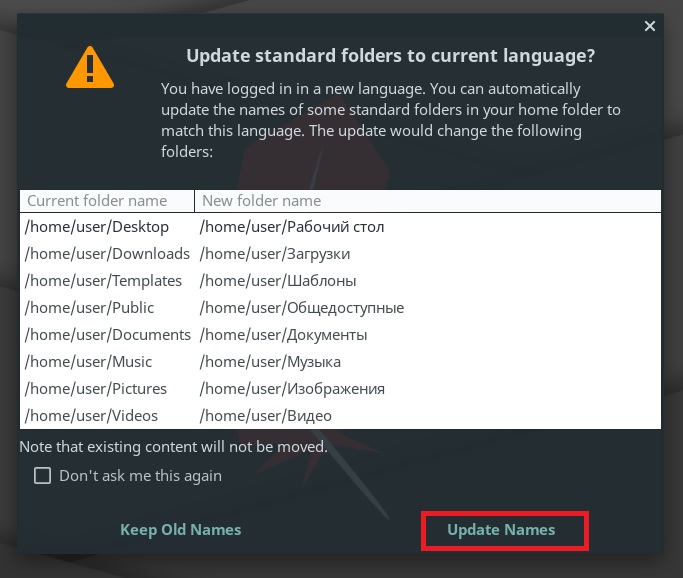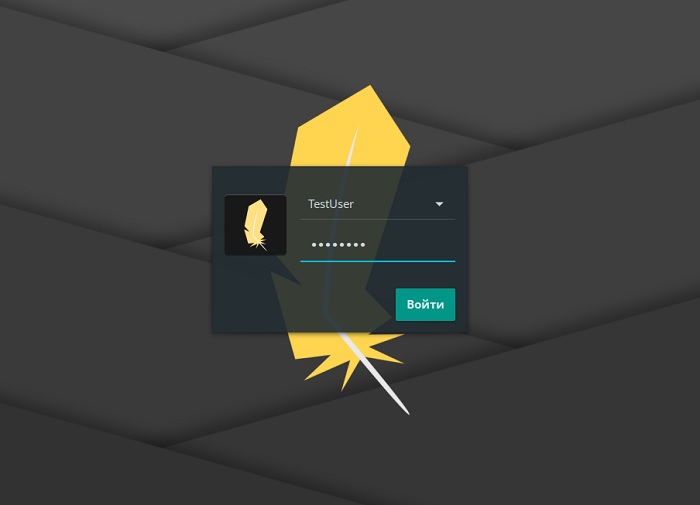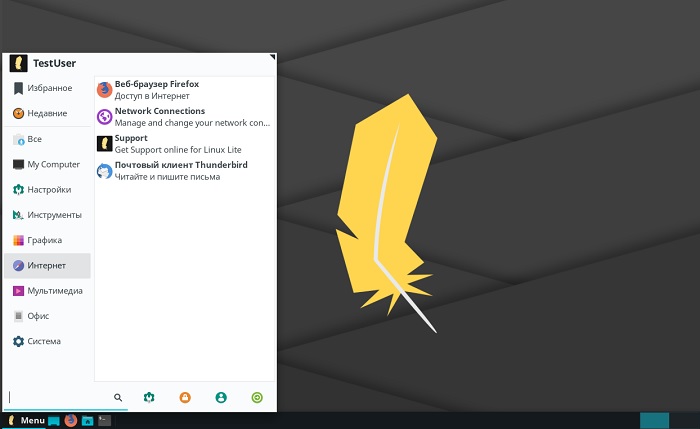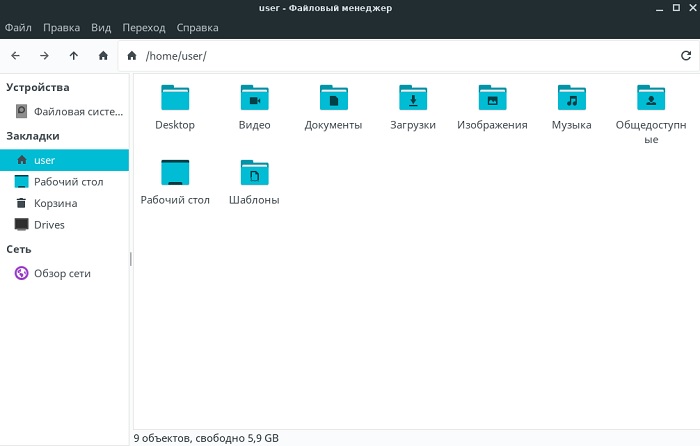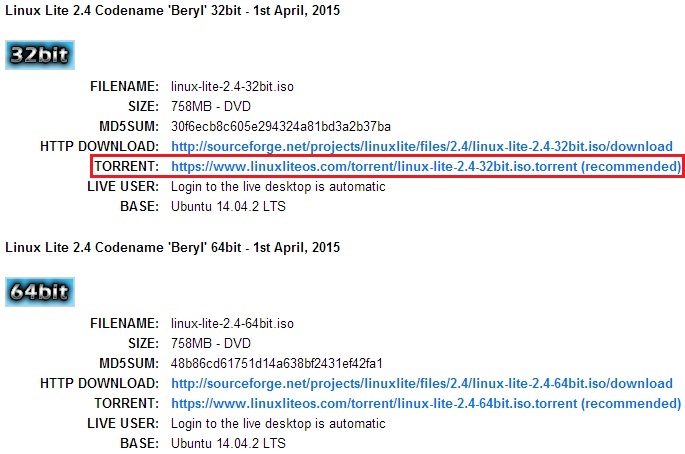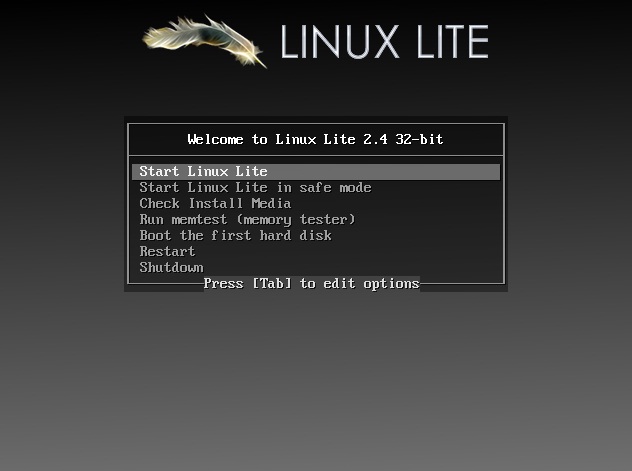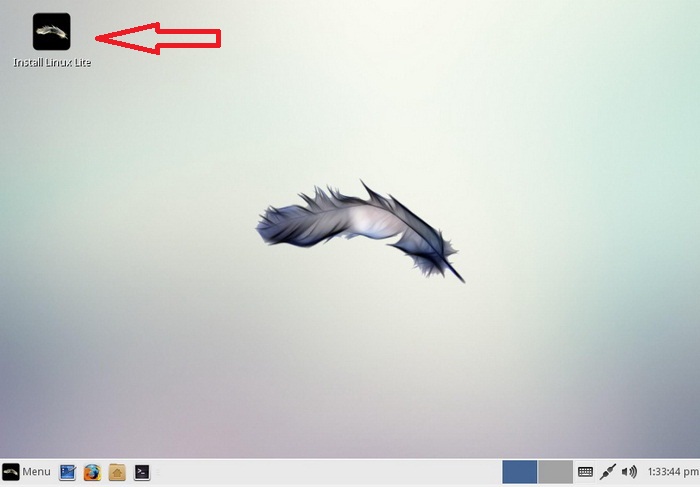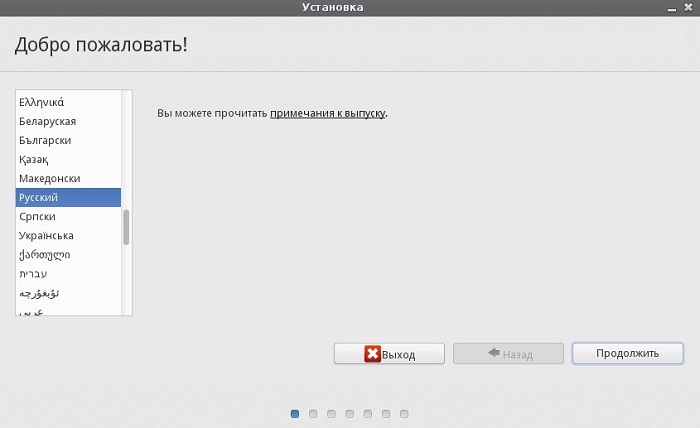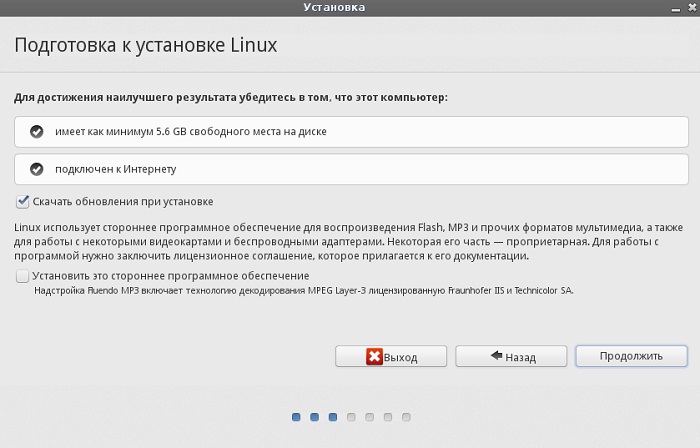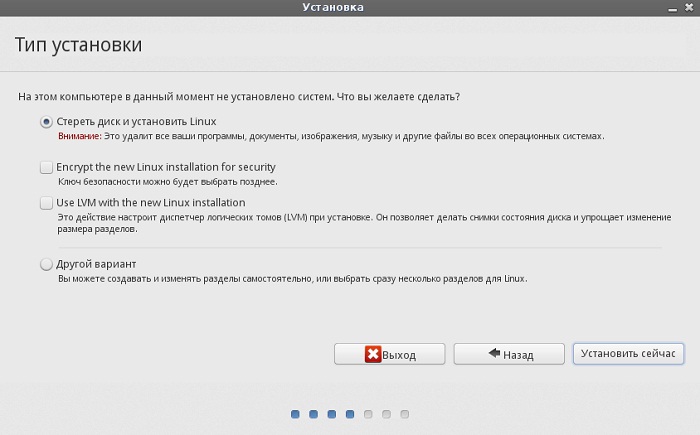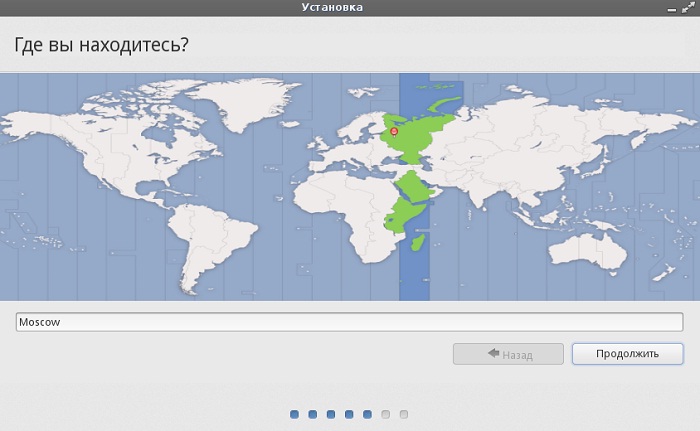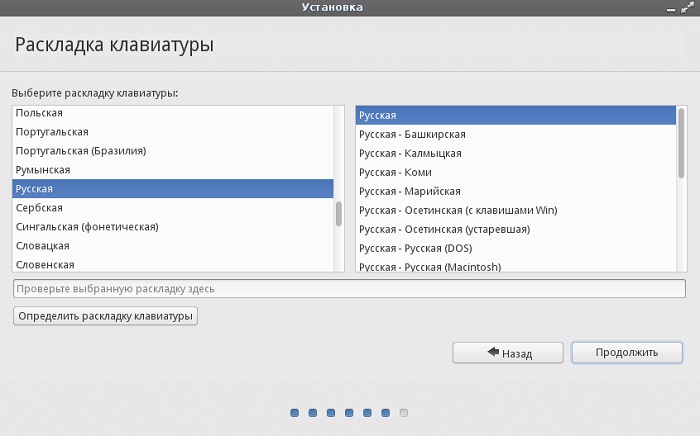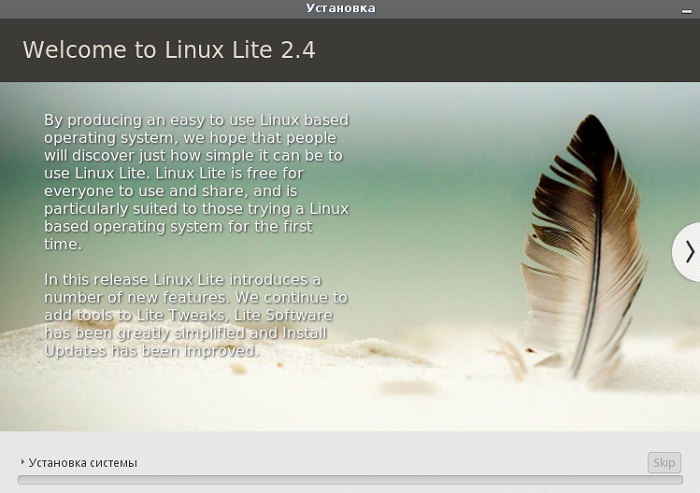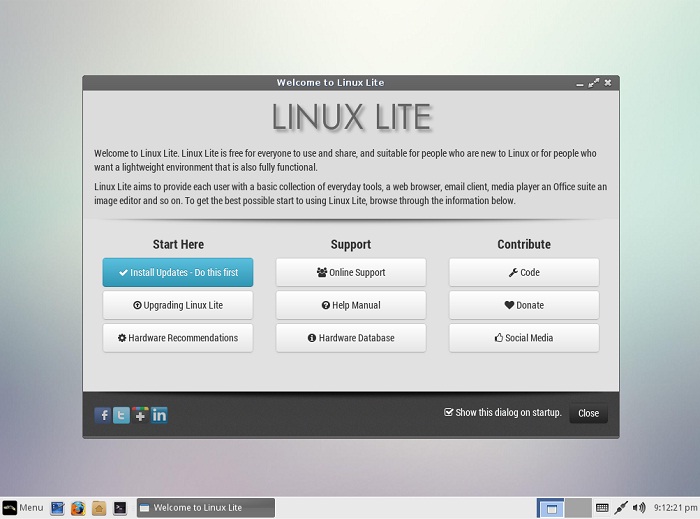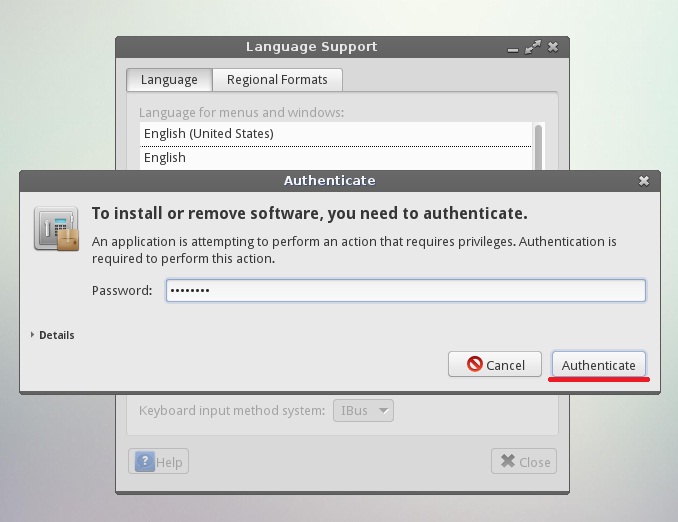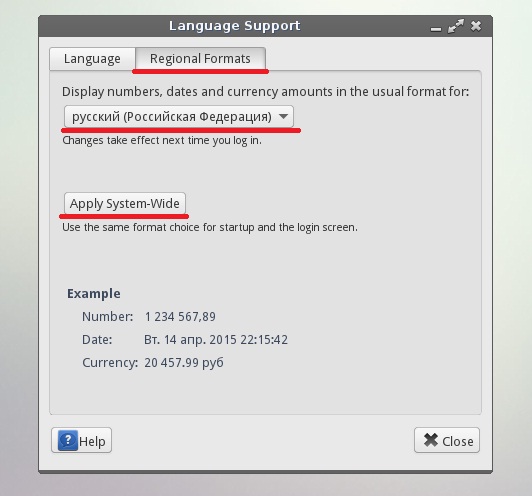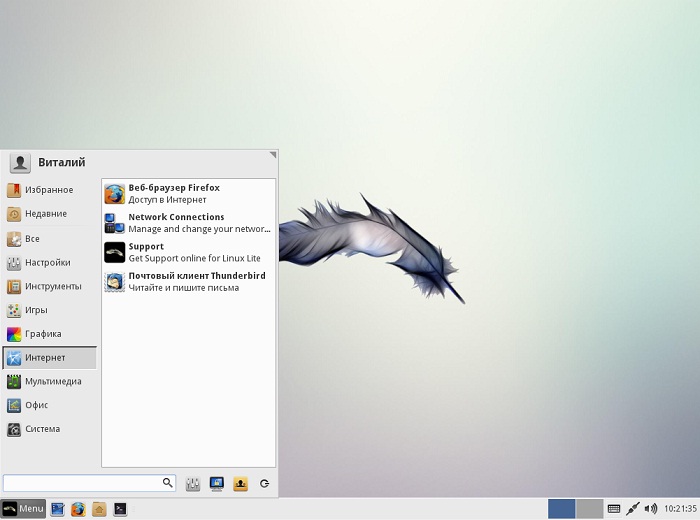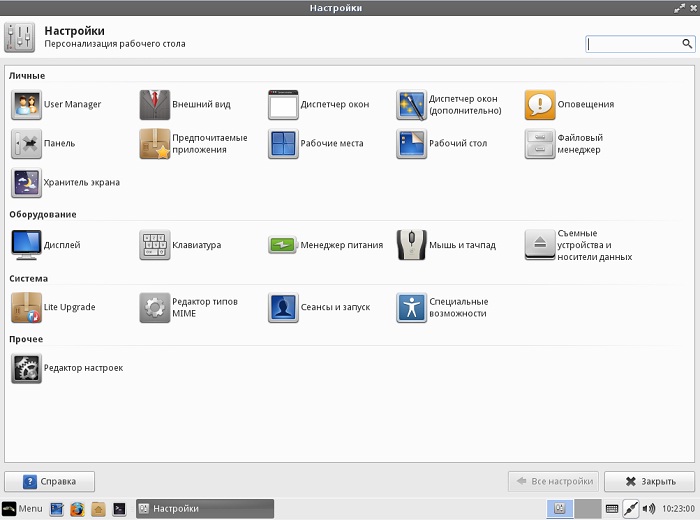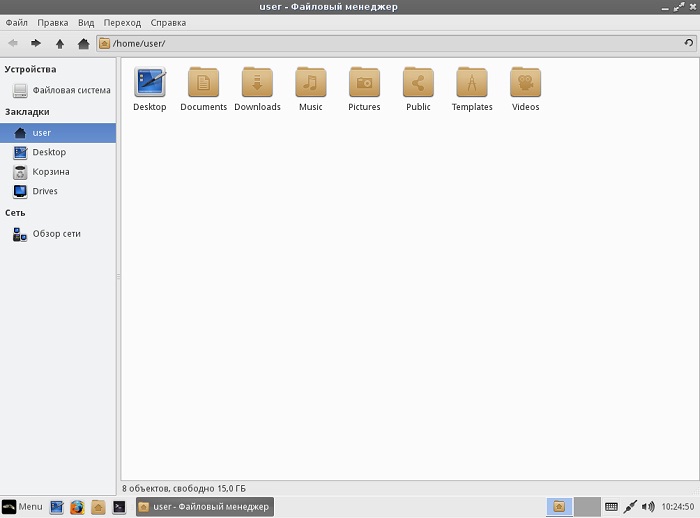Linux Lite 2.4 – обзор, установка и локализация
Рассмотрение простого, быстрого и функционального дистрибутива Linux Lite 2.4, в материале мы затронем его основные особенности, установим Linux Lite, а также русифицируем его и узнаем, что нового появилось в версии 2.4.
И для начала хотелось бы сказать, что Linux Lite это достаточно хороший дистрибутив, который подойдет начинающим пользователям операционной системы Linux, в него включено все необходимое программное обеспечение, для того чтобы после установки сразу начать пользоваться ОС без дополнительных манипуляций (в нашем случае исключение составляет только локализация). Помимо этого он, по сравнению со многими дистрибутивами, в том числе и очень популярными, быстрый и не требовательный к ресурсам компьютера (об этом мы поговорим чуть ниже), поэтому он отлично будет работать даже на старых и маломощных компьютерах, например по сравнению с дистрибутивом Linux Deepin, он просто летает и это его главное достоинство. Исходя из этого, если Вы заинтересованы в быстрой и бесплатной операционной системе с интуитивно понятным интерфейсом, то Linux Lite будет не плохим выбором, но если Вас смущает необходимость локализации (на самом деле это делается очень просто) и не высокая популярность данного дистрибутива, например, по сравнению с дистрибутивом Linux Mint, который очень популярен (честно говоря, заслуженно), то можете посмотреть материал «Какой дистрибутив Linux выбрать новичку?», где мы подробно рассматривали дистрибутивы Linux, которые подойдут начинающих пользователям.
На заметку! Начинающим пользователям Linux рекомендую почитать мою книгу « Linux для обычных пользователей » – в ней я максимально подробно рассказываю про Linux и о том, как пользоваться этой операционной системой без командной строки
А сейчас давайте перейдем непосредственно к теме нашей статьи и начнем мы с небольшой теории про Linux Lite для того чтобы понять что же это за дистрибутив.
Обзор дистрибутива Linux Lite
Linux Lite – это бесплатный дистрибутив операционной системы Linux. Он основан на другом очень надежном и стабильном дистрибутиве Linux Ubuntu. По версии авторитетного сайта DistroWatch.com Linux Lite стабильно входит в 20 самых популярных дистрибутивов Linux.
Linux Lite характеризуется всего тремя словами «Простой, быстрый, бесплатный» что и лежит в основе развития данного дистрибутива.
В качестве графической оболочки выступает Xfce, что во многом способствует быстроте работы Linux Lite.
Дистрибутив поддерживает архитектуру процессора i386 и x86_64.
Linux Lite является многоязычным дистрибутивом, но для его локализации необходимы дополнительные действия, так как по умолчанию он устанавливается с английским языком, хотя чуть ниже мы увидим, что практически весь процесс установки можно выполнять на русском языке.
Системные требования Linux Lite
Что нового в версии Linux Lite 2.4?
Актуальной на данный момент версией является Linux Lite 2.4 с кодовым названием «Beryl» она вышла 31 марта 2015 года. В итоге после установке и локализации у меня было:
Где скачать Linux Lite 2.4?
Скачать последнюю версию можно на странице загрузки, где мы выбираем 32 или 64 битную систему и наиболее подходящий для нас способ загрузки образа, я например, скачиваю 32 битную систему через торрент и для этого нажимаю соответствующую ссылку www.linuxliteos.com/torrent/linux-lite-2.4-32bit.iso.torrent (recommended)
В итоге у меня загружается торрент файл, я открываю его через любой торрент-клиент, после чего загрузится файл образ linux-lite-2.4-32bit.iso размером всего 758 мегабайт именно с него мы и будем устанавливать наш дистрибутив Linux Lite 2.4.
Установка Linux Lite 2.4
И так начинаем установку.
Примечание! Лучше всего чтобы во время установки и после нее был подключен Интернет, это необходимо для скачивания обновлений.
Шаг 1
Выбираем «Start Linux Lite»
Шаг 2
После чего у нас запустится Live версия дистрибутива, Вы, конечно же, можете для начала протестировать ее, но для установки на жесткий диск компьютера необходимо нажать «Install Linux Lite»
Шаг 3
Дальше установка будет напоминать процесс установки Ubuntu, и на этом шаге мы выбираем язык программы установки и жмем «Продолжить»
Шаг 4
Затем программа установки проверит выполнение обязательных требований, мы ставим галочку «Скачать обновления при установке» и жмем «Продолжить»
Шаг 5
Далее выбираем тип установки, я выбираю первый пункт, так как диск у меня и так пустой, жму «Установить сейчас»
Соглашаюсь с внесением изменений, жму «Продолжить»
Шаг 6
Выбираем свое местоположение и жмем «Продолжить»
Шаг 7
Затем задаем раскладку клавиатуры и жмем «Продолжить»
Шаг 8
Создаем пользователя и задаем имя компьютера, жмем «Продолжить»
Вот и началась установка системы
Завершится она тогда, когда появится следующее сообщение (буквально минуты через 3), мы жмем «Перезагрузить»
После перезагрузки запустится наша система, где страницу приветствия можете закрыть, и если Вы хотите, чтобы она не появилась при следующей перезагрузке, то снимите галочку «Show this dialog on startup»
Локализация Linux Lite 2.4
Нам осталось только локализовать нашу систему, т.е. русифицировать ее, это делается очень просто, для начала запускаем из меню языковые настройки Menu->Settings->Language Support
Затем появится окно с сообщением о том, что необходимо загрузить обновления, мы жмем «Update»
В итоге у нас загрузятся необходимые языковые обновления, и теперь их осталось установить, для этого жмем «Install»
Вводим пароль (мы его придумали во время установки), жмем «Authenticate»
Далее осталось выбрать Русский язык в качестве основного, для этого мышкой перетаскиваем пункт «русский» на самый вверх и жмем «Apply System-Wide» (после этого необходимо еще раз ввести пароль)
Затем переходим на вкладку «Regional Formats», выбираем «русский» и также жмем «Apply System-Wide»
Вот и все, для того чтобы увидеть все изменения необходимо перезагрузится или сделать выход из системы и войти заново.
Скриншоты Linux Lite 2.4
Настройки системы
Файловый менеджер
На этом все, надеюсь, что данный материал был Вам полезен, пока!
Linux Lite
Дистрибутив Linux Lite
Linux Lite — дистрибутив, основанный на Ubuntu LTS, целью которого является создание системы, позволяющей как можно более безболезненно перейти с Windows на Linux. Использует среду рабочего стола XFCE.
Разработчики называют дистрибутив Linux Lite — «gateway operating system», понимая под этим, что-то вроде — «ворота из Windows в Linux». Linux Lite подойдет новичкам, тем кто хочет попробовать Linux или планирует перейти с Windows на Linux.
Основа
Релизы Linux Lite основаны на Ubuntu LTS.
Интерфейс
В качестве среды рабочего стола в Linux Lite используется легковесная среда XFCE.
Тема оформления: Adapta.
Иконки: Papirus icon.
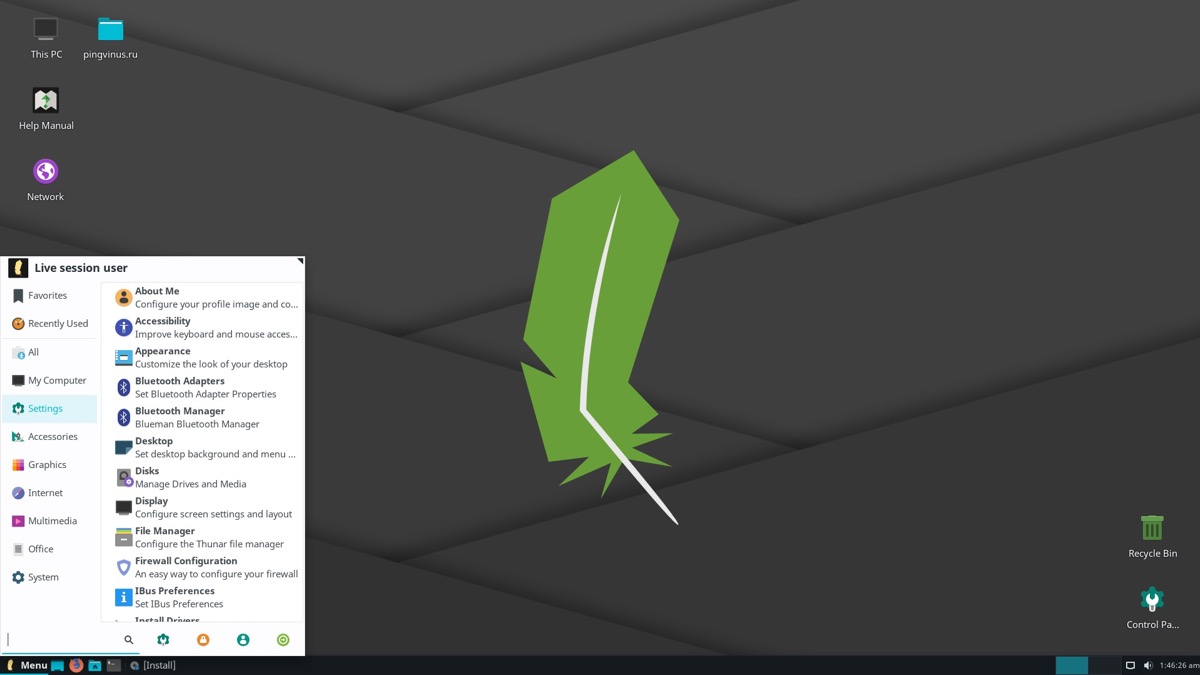
Программы
В состав дистрибутива входит базовый набор ПО, который может потребоваться рядовому пользователю.
Также в состав дистрибутива входит целый набор утилит, разработанных специально для Linux Lite:
Утилита Lite Software позволяет установить или удалить дополнительное ПО, которое рекомендовано разработчиками дистрибутива. То есть это небольшая подборка популярных, проверенных временем программ. Среди них:
Установка
Установка Linux Lite выполняется из Live-системы и полностью повторяет установку Ubuntu.
Распространение
Дистрибутив распространяется в виде ISO файла размером 1.4GB. Скачать можно iso-файл «напрямую» или же использовать торрент.
Доступна только 64-х битная версия.
Видео (установка и обзор Linux Lite)
Установка и обзор Linux Lite 4.2 – простой, быстрый, бесплатный
Сегодня мы с Вами поговорим о дистрибутиве Linux Lite 4.2, Вы узнаете особенности дистрибутива, где его можно скачать, а также мы подробно разберем процесс установки Linux Lite на компьютер.
Обзор Linux Lite 4.2
Linux Lite – это дистрибутив операционной системы Linux, он характеризуется как «простой, быстрый, бесплатный». Иными словами, он ориентирован на начинающих пользователей и прост в использовании, не требователен к ресурсам компьютера и работает очень быстро «без тормозов» даже на старом или слабом оборудовании, и, конечно же, он бесплатный.
В качестве среды рабочего стола в Linux Lite используется среда Xfce. В дистрибутив по умолчанию включено все необходимое для работы программное обеспечение (офисный пакет, браузер, почтовый клиент и так далее).
Основной особенностью дистрибутива Linux Lite является его быстродействие и компактность, как было уже отмечено, он не требовательный к ресурсам и в первую очередь Linux Lite рекомендуется для использования на оборудовании с невысокими техническими характеристиками.
Актуальная на текущий момент версия Linux Lite 4.2. Она в основном несет в себе исправление ошибок, новые версии программного обеспечения и несколько доработок и улучшений, например, добавлено приложение Redshift, а также в меню установочного диска добавили пункт, с помощью которого можно сразу перейти к установке, не загружаясь в Live-версию (более детально в официальном пресс-релизе).
Системные требования Linux Lite 4.2
Для того чтобы установить дистрибутив Linux Lite, Ваш компьютер должен отвечать следующим системным требованиям.
Минимальные системные требования
Рекомендованные системные требования
Как видите, даже рекомендованные системные требования Linux Lite ниже, чем минимальные требования у большинства других дистрибутивов.
Пошаговая установка Linux Lite 4.2
Процесс установки Linux Lite схож с установкой Linux Ubuntu, так как Linux Lite в качестве базы использует именно этот дистрибутив, т.е. он основан на Ubuntu. Поэтому если Вы уже устанавливали Ubuntu, то с установкой Linux Lite Вы также справитесь. А если не устанавливали, сразу скажу, что установка Linux Lite не сложней, чем установка Windows. Сейчас я подробно опишу весь процесс установки Linux Lite на компьютер.
Шаг 1 – Скачивание установочного образа Linux Lite 4.2
Для того чтобы скачать Linux Lite, необходимо перейти на страницу загрузки официального сайта и выбрать способ загрузки в разделе «CURRENT RELEASE» — https://www.linuxliteos.com/download.php
Вот ссылки на скачивание
В итоге у Вас должен загрузиться ISO образ диска linux-lite-4.2-64bit.iso размером примерно 1.31 гигабайт.
Шаг 2 – Запись установочного ISO образа на диск или флешку
После того как Вы скачали установочный ISO образ Linux Lite, Вам необходимо создать загрузочный установочный носитель, т.е. записать ISO образ на DVD диск или USB флешку.
Это можно сделать с помощью следующих программ (ссылки на инструкции по работе с некоторыми программами я также прилагаю).
Шаг 3 – Загрузка с установочного носителя и запуск программы установки
Когда установочный носитель будет готов, можно переходить к процессу установки, сначала нужно загрузиться с этого установочного носителя. Для этого в BIOS необходимо выставить данный носитель на первое место в порядке загрузки устройств. Подробней об этом мы говорили в материале – «Как загрузиться с флешки? Изменение порядка загрузки устройств в BIOS».
После того как Вы загрузитесь с носителя, Вы попадаете в меню, для установки на жесткий диск выбирайте пункт «Install Linux Lite now». Если Вы хотите просто протестировать Linux Lite в Live-режиме, то выбирайте пункт «Start Linux Lite» (в случае необходимости запустить программу установки можно и из Live-режима).
Шаг 4 – Выбор языка
Запустилась программа установки Linux Lite, сначала необходимо выбрать язык, выбирайте нужный и нажимайте «Продолжить».
Шаг 5 – Выбор раскладки клавиатуры
Затем выбираем раскладку клавиатуры, по умолчанию она уже выбрана. Нажимаем «Продолжить».
Шаг 6 – Параметры установки обновлений
На данном шаге рекомендуется поставить галочку «Загрузить обновления во время установки Linux», нажимаем «Продолжить».
Шаг 7 – Разметка жесткого диска
Далее нам необходимо выполнить разметку жесткого диска, т.е. создать нужные нам разделы. На моем жестком диске нет разделов, так как он чистый, поэтому я буду полностью заново создавать таблицу разделов.
Программа установки предлагает несколько режимов разметки, в моем случае это:
Разметку жесткого диска я буду делать вручную, поэтому выбираю пункт «Другой вариант» и нажимаю «Продолжить».
Затем нажимаем кнопку «Новая таблица разделов», так как у нас нет таблицы разделов (чистый диск) и нам ее нужно создать.
Программа установки запросит подтверждение наших действий, т.е. предупредит, что будет создана новая таблица разделов, и все существующие разделы на этом диске будут удалены, нажимаем «Продолжить».
Далее, для создания нового раздела, выбираем «Свободное место» и нажимаем на «Плюс».
Сначала нам необходимо создать обязательный системный раздел (корневой раздел) для самой системы. Для этого указываем следующие данные:
Затем создаем «Домашний раздел», т.е. раздел для пользовательских данных. Он необходим для того, чтобы в случае переустановки системы или если Вы захотите установить другой дистрибутив Linux, все Ваши личные данные (документы, фото, видео) остались на месте.
Для этого мы точно также выбираем свободное место и нажимаем на плюсик.
Чтобы создать домашний раздел, необходимо указать:
Два обязательных раздела мы создали, и тем самым разметку жесткого диска мы выполнили, можем переходить к следующему шагу, нажимаем «Установить сейчас».
Программа установки запросит подтверждение, для продолжения установки нажимаем «Продолжить».
Шаг 8 – Выбор часового пояса
Далее указываем часовой пояс и нажимаем «Продолжить».
Шаг 9 – Создание пользователя
Нам осталось только создать пользователя, под которым мы будем работать. Вводим имя, имя компьютера, логин, пароль и подтверждаем его. В целях безопасности рекомендую пункт «Требовать пароль для входа в систему» оставить включенным. Если Вы не хотите каждый раз при входе в систему вводить пароль, то можете выбрать пункт «Входить в систему автоматически» (однако это небезопасно, это можно сделать в тех случаях, когда, например, за компьютером работаете только Вы).
Вводим данные и нажимаем «Продолжить».
После этого начнется установка Linux Lite, она займет не более 10 минут.
Шаг 10 – Завершение установки
Процесс установки Linux Lite будет завершен, когда появится соответствующее сообщение. Нажимаем «Перезагрузить».
Примечание! После первого входа в систему возможно появится следующее окно, в котором необходимо нажать «Update Names». Этим Вы измените название папок в домашней директории.
Скриншоты Linux Lite 4.2
Экран входа в систему
Рабочий стол
Файловый менеджер
На этом материал, посвященный установке дистрибутива Linux Lite 4.2, завершён, пока!
Полезный сайт
Рассмотрение простого, быстрого и функционального дистрибутива Linux Lite 2.4, в материале мы затронем его основные особенности, установим Linux Lite, а также русифицируем его и узнаем, что нового появилось в версии 2.4.
И для начала хотелось бы сказать, что Linux Lite это достаточно хороший дистрибутив, который подойдет начинающим пользователям операционной системы Linux, в него включено все необходимое программное обеспечение, для того чтобы после установки сразу начать пользоваться ОС без дополнительных манипуляций (в нашем случае исключение составляет только локализация). Помимо этого он, по сравнению со многими дистрибутивами, в том числе и очень популярными, быстрый и не требовательный к ресурсам компьютера (об этом мы поговорим чуть ниже), поэтому он отлично будет работать даже на старых и маломощных компьютерах, например по сравнению с дистрибутивом Linux Deepin, он просто летает и это его главное достоинство. Исходя из этого, если Вы заинтересованы в быстрой и бесплатной операционной системе с интуитивно понятным интерфейсом, то Linux Lite будет не плохим выбором, но если Вас смущает необходимость локализации (на самом деле это делается очень просто) и не высокая популярность данного дистрибутива, например, по сравнению с дистрибутивом Linux Mint, который очень популярен (честно говоря, заслуженно), то можете посмотреть материал «Какой дистрибутив Linux выбрать новичку?», где мы подробно рассматривали дистрибутивы Linux, которые подойдут начинающих пользователям.
А сейчас давайте перейдем непосредственно к теме нашей статьи и начнем мы с небольшой теории про Linux Lite для того чтобы понять что же это за дистрибутив.
Обзор дистрибутива Linux Lite
Linux Lite – это бесплатный дистрибутив операционной системы Linux. Он основан на другом очень надежном и стабильном дистрибутиве Linux Ubuntu. По версии авторитетного сайта DistroWatch.com Linux Lite стабильно входит в 20 самых популярных дистрибутивов Linux.
Linux Lite характеризуется всего тремя словами «Простой, быстрый, бесплатный» что и лежит в основе развития данного дистрибутива.
В качестве графической оболочки выступает Xfce, что во многом способствует быстроте работы Linux Lite.
Дистрибутив поддерживает архитектуру процессора i386 и x86_64.
Linux Lite является многоязычным дистрибутивом, но для его локализации необходимы дополнительные действия, так как по умолчанию он устанавливается с английским языком, хотя чуть ниже мы увидим, что практически весь процесс установки можно выполнять на русском языке.
Системные требования Linux Lite
Что нового в версии Linux Lite 2.4?
Актуальной на данный момент версией является Linux Lite 2.4 с кодовым названием «Beryl» она вышла 31 марта 2015 года. В итоге после установке и локализации у меня было:
Где скачать Linux Lite 2.4?
Скачать последнюю версию можно на странице загрузки, где мы выбираем 32 или 64 битную систему и наиболее подходящий для нас способ загрузки образа, я например, скачиваю 32 битную систему через торрент и для этого нажимаю соответствующую ссылку www.linuxliteos.com/torrent/linux-lite-2.4-32bit.iso.torrent (recommended)
В итоге у меня загружается торрент файл, я открываю его через любой торрент-клиент, после чего загрузится файл образ linux-lite-2.4-32bit.iso размером всего 758 мегабайт именно с него мы и будем устанавливать наш дистрибутив Linux Lite 2.4.
Установка Linux Lite 2.4
И так начинаем установку.
Примечание! Лучше всего чтобы во время установки и после нее был подключен Интернет, это необходимо для скачивания обновлений.
Шаг 1
Выбираем «Start Linux Lite»
Шаг 2
После чего у нас запустится Live версия дистрибутива, Вы, конечно же, можете для начала протестировать ее, но для установки на жесткий диск компьютера необходимо нажать «Install Linux Lite»
Шаг 3
Дальше установка будет напоминать процесс установки Ubuntu, и на этом шаге мы выбираем язык программы установки и жмем «Продолжить»
Шаг 4
Затем программа установки проверит выполнение обязательных требований, мы ставим галочку «Скачать обновления при установке» и жмем «Продолжить»
Шаг 5
Далее выбираем тип установки, я выбираю первый пункт, так как диск у меня и так пустой, жму «Установить сейчас»
Соглашаюсь с внесением изменений, жму «Продолжить»
Шаг 6
Выбираем свое местоположение и жмем «Продолжить»
Шаг 7
Затем задаем раскладку клавиатуры и жмем «Продолжить»
Шаг 8
Создаем пользователя и задаем имя компьютера, жмем «Продолжить»
Вот и началась установка системы
Завершится она тогда, когда появится следующее сообщение (буквально минуты через 3), мы жмем «Перезагрузить»
После перезагрузки запустится наша система, где страницу приветствия можете закрыть, и если Вы хотите, чтобы она не появилась при следующей перезагрузке, то снимите галочку «Show this dialog on startup»
Локализация Linux Lite 2.4
Нам осталось только локализовать нашу систему, т.е. русифицировать ее, это делается очень просто, для начала запускаем из меню языковые настройки Menu->Settings->Language Support
Затем появится окно с сообщением о том, что необходимо загрузить обновления, мы жмем «Update»
В итоге у нас загрузятся необходимые языковые обновления, и теперь их осталось установить, для этого жмем «Install»
Вводим пароль (мы его придумали во время установки), жмем «Authenticate»
Далее осталось выбрать Русский язык в качестве основного, для этого мышкой перетаскиваем пункт «русский» на самый вверх и жмем «Apply System-Wide» (после этого необходимо еще раз ввести пароль)
Затем переходим на вкладку «Regional Formats», выбираем «русский» и также жмем «Apply System-Wide»
Вот и все, для того чтобы увидеть все изменения необходимо перезагрузится или сделать выход из системы и войти заново.
Скриншоты Linux Lite 2.4
Настройки системы
Файловый менеджер
На этом все, надеюсь, что данный материал был Вам полезен, пока!
По материалам сайта http://info-comp.ru/drugieopersistemi/452-install-linux-lite-24.html
Добавить комментарий Отменить ответ
Для отправки комментария вам необходимо авторизоваться.